Come utilizzare l’ambiente di sviluppo Dev Home per Windows
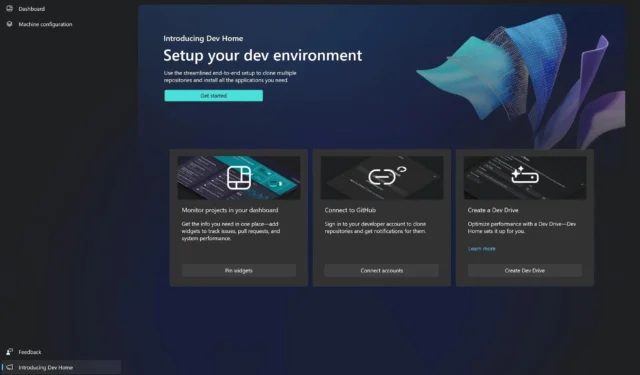
È una grande settimana per tutti gli amanti di Microsoft là fuori. La conferenza Microsoft Build 2023 è arrivata con grandi annunci, tra cui Windows Copilot , Microsoft Fabric e Microsoft Dev Home .
Che cos’è Microsoft Dev Home, potresti chiedere? È l’ultima innovazione del gigante tecnologico con sede a Redmond per facilitare il flusso di lavoro, come sviluppatore.
Secondo Microsoft, Dev Home è un nuovo centro di controllo per Windows che ti consente di monitorare i tuoi progetti nella dashboard utilizzando widget personalizzabili.
Con esso, puoi anche configurare il tuo ambiente di sviluppo scaricando app, pacchetti o repository, per connetterti ai tuoi strumenti di sviluppo, come GitHub. Inoltre, puoi creare un Dev Drive per archiviare tutto in un unico posto.
In altre parole, Dev Home ti rende molto più facile lavorare da qualsiasi luogo e avere tutto a portata di mano.
Ecco come usare Dev Home per il tuo ambiente di sviluppo Windows
- Per prima cosa, configura un Dev Drive .
Come abbiamo detto in precedenza, utilizzerai Dev Drive per archiviare ogni parte del tuo lavoro su di esso. Dopo averlo configurato, dovrai andare alla tua Dev Home.
- Accedi al tuo account Dev Home .
- Una volta che sei lì, vai a Configurazione della macchina .
- Vedrai qui più opzioni che puoi scegliere.
- Scegli le tue opzioni. Sono autoesplicativi, ma Microsoft ha una guida che te li spiega .
In altre parole, Machine Configuration sostanzialmente prepara il tuo sistema per Dev Home. Sarai guidato passo dopo passo su ogni opzione che scegli.
È importante prenderti il tuo tempo, perché puoi effettivamente connettere il tuo profilo GitHub qui e il repository sarà disponibile per te qui per accedervi, quando vuoi.
Per connetterti e accedere al tuo repository GitHub, dovrai clonarlo nel tuo Dev Drive che hai appena configurato in precedenza.
Come abilitare i widget dalla tua Dashboard
- Dalla tua Dashboard , vai a Pin Widget .
- Fare clic su Aggiungi widget e verrà visualizzata una finestra.
- Qui puoi scegliere i tuoi widget.
In generale, questo è il modo in cui imposti il tuo ambiente di sviluppo su Windows. La piattaforma sembra molto facile da usare, soprattutto se sei uno sviluppatore.
Lo proverai? Ti sembra eccitante? Fateci sapere nella sezione commenti qui sotto.



Lascia un commento